Help Center
-
eSense Skin Response
-
- Neuigkeiten
- Lieferumfang eSense Skin Response
- Technische Daten
- Alle eSense im Vergleich
- Kombinationsmöglichkeiten eSense Sensoren & Kombiniertes Feedback
- Beispiels-Messungen
- Analyse von eSense Daten (CSV)
- eSense Daten zu einem PC/Mac/Browser streamen (eSense Web App, OSC)
- eSense auf einen großen Bildschirm duplizieren (Screen mirroring)
- Kompatible Android und iOS Geräte
- Adapter für Android und Apple Geräte
- EG Konformitätserklärung
- Kontakt
-
- Funktionen der Mindfield eSense App
- Allgemeine Hinweise
- Vorbereitung und Starten der App
- Allgemeine Ansicht & Freies Training
- Atemhilfe
- Biofeedback Snake
- Befragung (nach einer Messung, optional)
- Tortendiagramme (nach einer Messung)
- Prozeduren-Überblick
- Prozeduren-Editor
- Neues Modul hinzufügen
- Übersicht der Module
- Erstellen einer Prozedur
- Meditationen
- Eigene Medien (Fotos, Video und Audio)
- Allgemeine Einstellungen (Überblick)
- In App Käufe
- Archiv (Übersicht)
- Archiv (Einzelansicht)
- Markierungs-Funktion
- Virtual Reality (VR) (z.B. Meta Quest 3)
- Kompatible Android und iOS Geräte
- Adapter für Android und Apple Geräte
- Kombinationsmöglichkeiten eSense Sensoren & Kombiniertes Feedback
- Hinweise zum Datenschutz
-
- Alle eSense im Überblick
- Biofeedback mit dem eSense Skin Response
- Biofeedback mit eSense Sensoren + App: Philips Hue Glühbirnen per Bluetooth steuern
- Demo der eSense App
- Eigene Prozeduren erstellen
- eSense App Cloud Funktionen
- eSense Web App
- Hilfestellung zum eSense Skin Response - Inbetriebnahme, Elektroden & mögliche Probleme
- Individuelle Medien in iOS
-
- Die App zeigt stark schwankende sinnlose Werte an? Berühren oder loslassen der Sensor-Kontakte vom Skin Response oder vom Temperature macht keinen Unterschied.
- Die Werte sind sehr klein (deutlich unter 1.0µS, z.B. 0,4-0,5µS) und sehr konstant (ohne Änderung). Es zeigt sich keinerlei Reaktion auf Reize wie plötzliches sehr tiefes Einatmen?
- Gibt es die App im Dark Mode?
- Kann ich die Sprache in der App ändern?
- Kann ich statt Kopfhörer auch (Bluetooth®-)Lautsprecher mit dem eSense verwenden?
- Mein eSense funktioniert nicht
- Mein eSense funktioniert nicht unter iOS 9 (oder höher)?
- Mein Smartphone / Tablet hat keinen 3,5mm Klinkeneingang mehr, welchen Adapter brauche ich?
- Meine Prozeduren werden nicht richtig synchronisiert.
- Welche App benötige ich und wo kann ich sie runterladen?
- Welche Elektroden funktionieren mit dem eSense?
- Welche Funktionen haben die Accounts und die Clouds in der eSense App? Brauche ich einen Account?
- Wie kann ich die Messungen exportieren?
- Wie verwende ich eigene Audiodateien und Videos?
-
-
eSense Temperature
-
- Neuigkeiten
- Lieferumfang eSense Temperature
- Technische Daten
- Beispiels-Messungen
- Alle eSense im Vergleich
- Kombinationsmöglichkeiten eSense Sensoren & Kombiniertes Feedback
- Analyse von eSense Daten (CSV)
- eSense Daten zu einem PC/Mac/Browser streamen (eSense Web App, OSC)
- eSense auf einen großen Bildschirm duplizieren (Screen mirroring)
- Kompatible Android und iOS Geräte
- Adapter für Android und Apple Geräte
- EG Konformitätserklärung
- Kontakt
-
- Funktionen der Mindfield eSense App
- Allgemeine Hinweise
- Vorbereitung und Starten der App
- Allgemeine Ansicht & Freies Training
- Atemhilfe
- Biofeedback Snake
- Befragung (nach einer Messung, optional)
- Tortendiagramme (nach einer Messung)
- Prozeduren-Überblick
- Prozeduren-Editor
- Neues Modul hinzufügen
- Übersicht der Module
- Erstellen einer Prozedur
- Meditationen
- Eigene Medien (Fotos, Video und Audio)
- Allgemeine Einstellungen (Überblick)
- In App Käufe
- Archiv (Übersicht)
- Archiv (Einzelansicht)
- Markierungs-Funktion
- Markierungs-Funktion
- Virtual Reality (VR) (z.B. Meta Quest 3)
- Kompatible Android und iOS Geräte
- Adapter für Android und Apple Geräte
- Kombinationsmöglichkeiten eSense Sensoren & Kombiniertes Feedback
- Hinweise zum Datenschutz
-
- Die App zeigt stark schwankende sinnlose Werte an? Berühren oder loslassen der Sensor-Kontakte vom Skin Response oder vom Temperature macht keinen Unterschied.
- Gibt es die App im Dark Mode?
- Kann ich die Sprache in der App ändern?
- Kann ich statt Kopfhörer auch (Bluetooth®-)Lautsprecher mit dem eSense verwenden?
- Mein eSense funktioniert nicht
- Mein eSense funktioniert nicht unter iOS 9 (oder höher)?
- Mein Smartphone / Tablet hat keinen 3,5mm Klinkeneingang mehr, welchen Adapter brauche ich?
- Meine Prozeduren werden nicht richtig synchronisiert.
- Welche App benötige ich und wo kann ich sie runterladen?
- Welche Funktionen haben die Accounts und die Clouds in der eSense App? Brauche ich einen Account?
- Wie kann ich die Messungen exportieren?
- Wie verwende ich eigene Audiodateien und Videos?
-
-
eSense Pulse
-
- Neuigkeiten
- Lieferumfang eSense Pulse
- Technische Daten
- Beispiels-Messungen
- Alle eSense im Vergleich
- Vergleichsmessung eSense Pulse & Faros 180
- Kombinationsmöglichkeiten eSense Sensoren & Kombiniertes Feedback
- Analyse von eSense Daten (CSV)
- eSense Daten zu einem PC/Mac/Browser streamen (eSense Web App, OSC)
- eSense auf einen großen Bildschirm duplizieren (Screen mirroring)
- eSense Pulse & Bittium Faros 180 Vergleich
- Kompatible Android und iOS Geräte
- Problembehandlung bei Verbindungs-Problemen
- EG Konformitätserklärung
- Kontakt
-
- Funktionen der Mindfield eSense App
- Allgemeine Hinweise
- Vorbereitung und Starten der App
- Allgemeine Ansicht & Freies Training
- Atemhilfe
- Biofeedback Snake
- Spektrogramm
- Befragung (nach einer Messung, optional)
- Tortendiagramm (nach der Messung)
- Prozeduren-Überblick
- Prozeduren-Editor
- Neues Modul hinzufügen
- Übersicht der Module
- Erstellen einer Prozedur
- Meditationen
- Eigene Medien (Fotos, Video und Audio)
- Allgemeine Einstellungen (Überblick)
- In App Käufe
- eSense Pulse Analyse
- Erklärung der einzelnen Messwerte
- Archiv (Übersicht)
- Archiv (Einzelansicht)
- Markierungs-Funktion
- Virtual Reality (VR) (z.B. Meta Quest 3)
- Kompatible Android und iOS Geräte
- Kombinationsmöglichkeiten eSense Sensoren & Kombiniertes Feedback
- Problembehandlung bei Verbindungs-Problemen
- Hinweise zum Datenschutz
-
- Alle eSense im Überblick
- Biofeedback mit eSense Sensoren + App: Philips Hue Glühbirnen per Bluetooth steuern
- Demo der eSense App
- Eigene Prozeduren erstellen
- eSense App Cloud Funktionen
- eSense Pulse Kombiniertes Feedback
- eSense Web App
- Individuelle Medien in iOS
- Mindfield Konzept für die Herzratenvariabilität (HRV)
- Pulse - Herzratenvariabilität
- Pulse Biofeedback Sensor für Herzratenvariabilität
-
- Die App findet den eSense Pulse nicht?
- Gibt es die App im Dark Mode?
- Kann ich die Sprache in der App ändern?
- Kann ich statt Kopfhörer auch (Bluetooth®-)Lautsprecher mit dem eSense verwenden?
- Mein eSense funktioniert nicht
- Mein eSense funktioniert nicht unter iOS 9 (oder höher)?
- Meine Prozeduren werden nicht richtig synchronisiert.
- Warum sind manche Parameter (z.B. SDNN, RMSSD, pNN50) in der eSense App etwas anders als in der Kubios Software?
- Welche App benötige ich und wo kann ich sie runterladen?
- Welche Batterie gehört in den eSense Pulse?
- Welche Funktionen haben die Accounts und die Clouds in der eSense App? Brauche ich einen Account?
- Wie kann ich die Messungen exportieren?
- Wie verwende ich eigene Audiodateien und Videos?
-
-
eSense Respiration
-
- Neuigkeiten
- Lieferumfang eSense Respiration
- Beispiels-Messungen
- Alle eSense im Vergleich
- Kombinationsmöglichkeiten eSense Sensoren & Kombiniertes Feedback
- Analyse von eSense Daten (CSV)
- eSense Daten zu einem PC/Mac/Browser streamen (eSense Web App, OSC)
- eSense auf einen großen Bildschirm duplizieren (Screen mirroring)
- Kompatible Android und iOS Geräte
- Adapter für Android und Apple Geräte
- Reinigung und Pflege
- Problembehandlung Messsignal und Atemgurt
- EG Konformitätserklärung
- Kontakt
-
- Funktionen der Mindfield eSense App
- Allgemeine Hinweise
- Vorbereitung und Starten der App
- Allgemeine Ansicht & Freies Training
- Atemhilfe
- Biofeedback Snake
- Befragung (nach einer Messung, optional)
- Tortendiagramm (nach der Messung)
- Prozeduren-Überblick
- Prozeduren-Editor
- Neues Modul hinzufügen
- Übersicht der Module
- Erstellen einer Prozedur
- Meditationen
- Eigene Medien (Fotos, Video und Audio)
- Allgemeine Einstellungen (Überblick)
- In App Käufe
- Archiv (Übersicht)
- Archiv (Einzelansicht)
- Markierungs-Funktion
- Virtual Reality (VR) (z.B. Meta Quest 3)
- Kompatible Android und iOS Geräte
- Adapter für Android und Apple Geräte
- Az eSense érzékelők lehetséges kombinációi & Kombinált visszajelzés
- Erklärung der einzelnen Messwerte
- Kombinationsmöglichkeiten eSense Sensoren & Kombiniertes Feedback
- Hinweise zum Datenschutz
-
- Gibt es die App im Dark Mode?
- Ich bekomme keine (vernünftigen) Messwerte, was kann ich tun?
- Kann ich die Sprache in der App ändern?
- Kann ich statt Kopfhörer auch (Bluetooth®-)Lautsprecher mit dem eSense verwenden?
- Mein eSense funktioniert nicht
- Mein eSense funktioniert nicht unter iOS 9 (oder höher)?
- Mein Smartphone / Tablet hat keinen 3,5mm Klinkeneingang mehr, welchen Adapter brauche ich?
- Meine Prozeduren werden nicht richtig synchronisiert.
- Welche App benötige ich und wo kann ich sie runterladen?
- Welche Funktionen haben die Accounts und die Clouds in der eSense App? Brauche ich einen Account?
- Wie kann ich die Messungen exportieren?
- Wie verwende ich eigene Audiodateien und Videos?
-
-
eSense Muscle
-
- Neuigkeiten
- Lieferumfang eSense Muscle
- Hinweis Pro und Home Version
- Hinweis zu den Apps
- Technische Daten
- Alle eSense im Vergleich
- Analyse von eSense Daten (CSV)
- eSense Daten zu einem PC/Mac/Browser streamen (eSense Web App, OSC)
- eSense auf einen großen Bildschirm duplizieren (Screen mirroring)
- Hinweise zur Batterie
- Kompatible Android und iOS Geräte
- Problembehandlung bei Verbindungs-Problemen
- EG Konformitätserklärung
- Kontakt
-
- Articles coming soon
-
- Hinweis zu den Apps
- Hinweise vor dem Start der eSense Mobile App
- Vorbereitung und Starten der eSense Mobile App
- Allgemeine Hinweise
- Allgemeine Ansicht & Freies Training
- Kontraktionshilfe
- Befragung (optional)
- Auswertung (nach der Messung)
- Prozeduren-Überblick
- Prozeduren-Editor
- Neues Modul hinzufügen
- Übersicht der Module
- Erstellen einer Prozedur
- Meditationen
- Eigene Medien (Fotos, Video und Audio)
- Allgemeine Einstellungen (Überblick)
- In App Käufe
- Archiv (Übersicht)
- Archiv (Einzelansicht)
- Markierungs-Funktion
- Virtual Reality (VR) (z.B. Meta Quest 3)
- Kompatible Android und iOS Geräte
- Hinweise zum Datenschutz
-
- Demo der eSense Muscle Web App (Kurzfassung)
- Demo der eSense Muscle Web App (Langfassung)
- Demo der Muscle eSense Mobile App
- Eigene Prozeduren erstellen
- eSense App Cloud Funktionen
- eSense Muscle Demo (Kurzfassung)
- eSense Muscle Demo (Langfassung)
- eSense Muscle Web App mit NVIDIA & ATI Grafikkarte (Windows)
- Individuelle Medien in iOS
-
- Die App findet den Muscle nicht?
- Gibt es die App im Dark Mode?
- Is the app available in dark mode?
- Kann ich die Sprache in der App ändern?
- Kann ich statt Kopfhörer auch (Bluetooth®-)Lautsprecher mit dem eSense verwenden?
- Mein eSense funktioniert nicht
- Mein eSense funktioniert nicht unter iOS 9 (oder höher)?
- Meine Prozeduren werden nicht richtig synchronisiert.
- Welche App benötige ich und wo kann ich sie runterladen?
- Welche Funktionen haben die Accounts und die Clouds in der eSense App? Brauche ich einen Account?
- Wie kann ich die Messungen exportieren?
- Wie verwende ich eigene Audiodateien und Videos?
-
< All Topics
Bedienungshinweise für den eSense Muscle
Published
Updated
ByMindfield Biosystems
Inhalt der Verpackung:
- eSense Muscle Sensoreinheit (mit farbigem eSense Muscle Logo)
- Mindfield® eSense Muscle Sensor inkl. 1600mAh Lithium-Polymer-Akku für ca. 12 Stunden Dauerbetrieb
- Elektrodenkabelset zum Anschluss von bis zu 5 Elektroden
- USB-C Ladekabel und Ladegerät
- Bluetooth®-Dongle für PCs, die nicht über Bluetooth® verfügen (siehe beiliegende Anleitung)
- 50 Stück EMG-Oberflächenelektroden
- 50 Stück Alkoholtupfer zur Reinigung der Haut
- Bitte nehmen Sie alle Produkte aus der Verpackung.
- Wiederaufladen: Bitte laden Sie den eSense Muscle vor dem Gebrauch vollständig auf. Verwenden Sie dazu das mitgelieferte USB-C-Kabel und das Ladegerät und drücken Sie einmal kurz auf den schwarzen Schalter 1 auf der Oberseite des eSense Muscle. Dann sollte die LED rot aufleuchten. Laden Sie den eSense Muscle auf, bis die LED grün leuchtet oder erlischt.
- Nachdem der eSense Muscle vollständig aufgeladen ist, können Sie ihn zum ersten Mal benutzen. Ein vollständiger Ladevorgang kann bis zu fünf Stunden dauern. Während eines laufenden Ladevorgangs kann der eSense Muscle aus Sicherheitsgründen nicht für Messungen verwendet werden. Wenn Sie das Ladegerät während einer laufenden Messung einstecken, wird der laufende Betrieb beendet und das Gerät wechselt in den Lademodus.
- Legen Sie die Elektrodenkabel und Elektroden an:
Nehmen Sie den Elektrodenkabelsatz aus der Verpackung. Es sind fünf Elektrodenkabel enthalten: schwarz, weiß, gelb, rot und grün.
Das gelbe Elektrodenkabel ist die Masseelektrode!
Für eine 1-Kanal-Messung verwenden Sie bitte die Elektroden schwarz (Kanal 1+), weiß (Kanal 1-) und gelb (Masse).
Für eine 2-Kanal-Messung verwenden Sie bitte die Elektroden schwarz (Kanal 1+), weiß (Kanal 1-), gelb (Masse), rot (Kanal 2+) und grün (Kanal 2-).
Zwei Beispiele für eine 1-Kanal-Messung:
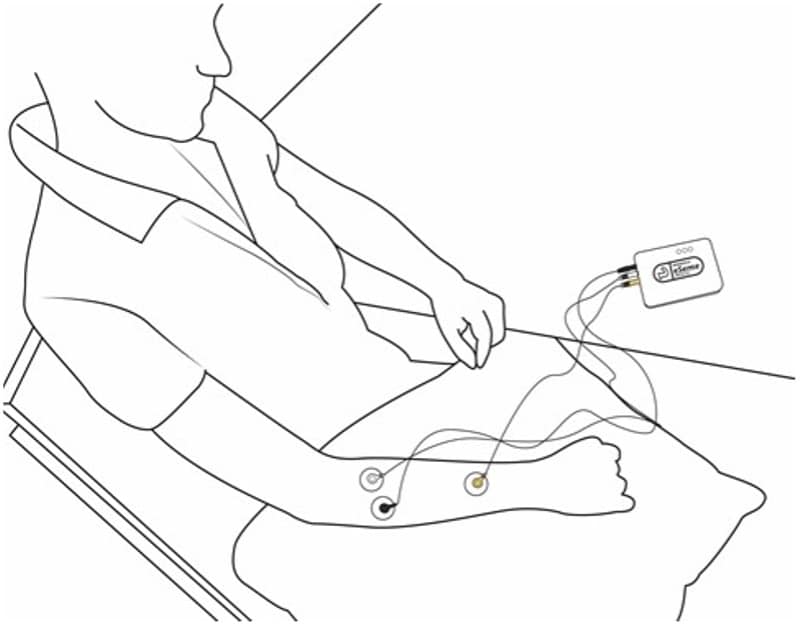

Ein Beispiel für eine 2-Kanal-Messung:
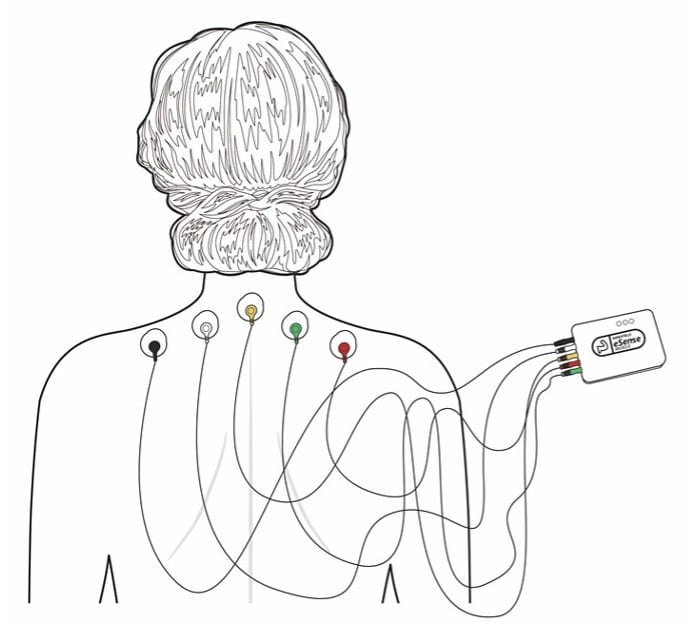
- Reinigen Sie die Hautstellen, an denen Sie die Elektroden anbringen wollen, mit den beiliegenden Alkoholtupfern oder Isopropylalkohol.
- Entnehmen Sie der beiliegenden Packung die entsprechende Anzahl von EMG-Oberflächenelektroden. Befestigen Sie die Elektroden an den Kabelenden, bevor Sie sie auf die gereinigte Haut auflegen.
- Entfernen Sie die Schutzfolie von den Elektroden und kleben Sie sie auf die Haut. Falls noch nicht geschehen, stecken Sie die Elektrodenkabel in die farblich passenden Buchsen am eSense Muscle.
- Notwendig: Verschließen Sie die Verpackung der EMG-Oberflächenelektroden wieder luftdicht! Sonst trocknen sie in kurzer Zeit aus und liefern keine korrekten Werte mehr.
- Nun ist der eSense Muscle einsatzbereit und mit der eSense (Web)-App verbunden. Für weitere Informationen lesen Sie bitte das entsprechende Kapitel.
Fragen